Curso Delphi – Criando uma Aplicação do Início ao fim - Parte 11

Rubens Antunes
Rubens Antunes, Autor do Livro Delphi Faça uma Aplicação Comercial e Desenvolvedor Delphi desde de 2004.
Neste artigo irei demonstrar como adicionar em nosso formulário de venda o cliente e os produtos, vamos fazer uma pesquisa no próprio formulário de vendas, apenas mandando ficar visível ou não uma Dbgrid e um Edit. Vamos a prática.
Abra o formulário de frmCadVendas e adicione um edit exatamente em cima DbEdit7, a onde é mostrado o nome do cliente, e mude a propriedade name para edtCliente, logo abaixo coloque um Dbgrid e mude a propriedade name para dbgCliente e mude a propriedade visible para false, abra o data module dmPedido e adicione o componente SqlDataset e mude as seguintes propriedades:
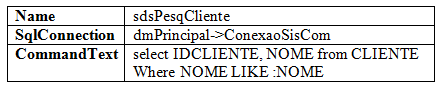
Adicione um componente DataSetProvider e mude as seguintes propriedades:

Adicione um componente ClientDataSet e mude as seguintes propriedades:

Feito isso, retorne ao formulário frmCadVenda e adicione o componente DataSource e mude as seguintes propriedades:

Selecione o o Edit edtCliente e coloque o seguinte código no evento OnkeyPress:
Aqui estamos alimentando o parâmetro NOME em nossa instrução SQL dentro do evento OnKeyPress que assim que o usuário começar a digitar o nome do cliente ele irá começar a busca.
No evento OnClick do edtNome coloque o seguinte código:
Assim que o usuário acessar o edtNome ele tornará visível o nosso dbgrid.. Execute a aplicação e veja como ficou a nossa pesquisa na figura a seguir:
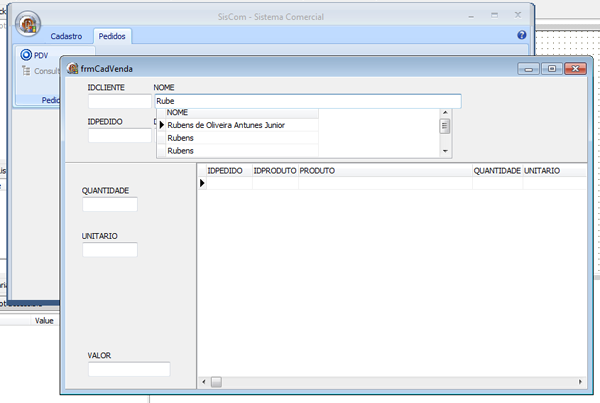
Agora vamos selecionar o cliente. Iremos criar uma procedure, para podermos acessar de qualquer evento. No nosso formulário frmCadVenda na declaração Private coloque o seguinte código:
Tecle Ctrl+Shift+C para implementar a procedure e coloque o seguinte código:
No evento OnDblCllick do DbGrid dbgCliente coloque o seguinte código:
No evento OnKeyPress do DbGrid dbgCliente coloque o seguinte código:
Execute a aplicação e veja como ficou o nosso formulário.
Inserindo Produto
Vamos inserir agora o produto, para isso, iremos fazer uso do botão cbsEllipsis presente dentro do Dbgrid,. Dê dois cliques no Dbgrid de itens a abrirá a seguinte caixa:
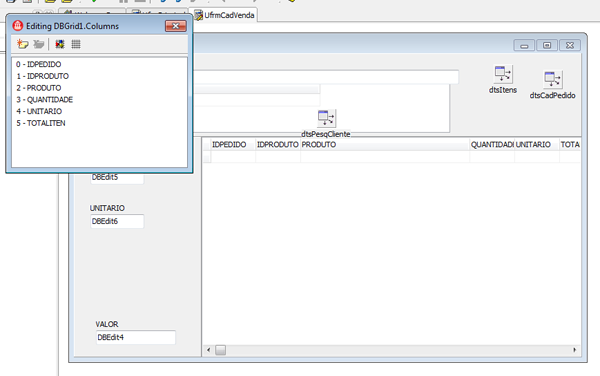
Selecione a coluna PRODUTO e mude a propriedade ButtonStyle para cbsEllipsis, ok, já criamos o botão para fazermos uso do mesmo;
Criando Formulário
Vamos criar um novo formulário para pesquisar o produto, para isso vá em File, new e form – Delphi e mude as seguintes propriedades:
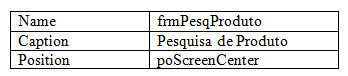
Salve o formulário como UfrmPesqProduto e deixe o formulário como a figura a seguir:
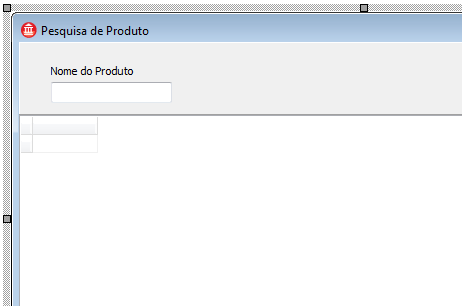
Abra o data module dmPedido o coloque os seguintes componentes e mude suas propriedades:
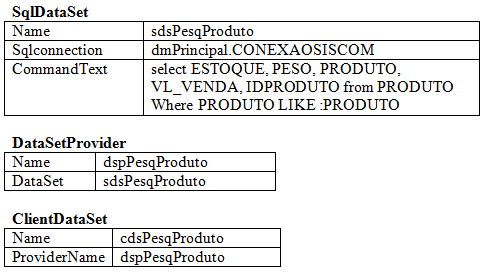
Retorne ao formulário frmPesqProduto e adicione um DataSource em nosso formulário e mude as seguintes propriedades:

Obs.: Caso não apareça nada na propriedade DataSet, você deve clicar em Alt+F11 e colar a unit UdmPedido.
Selecione o edit edtPesquisa e no evento OnKeypress, coloque o seguinte código:
A pesquisa acima é como as outras que já fizemos. Agora selecione o dbGrid e colque o seguinte código no evento OnDblClick:
No evento OnkeyPress:
Agora iremos chamar o formulário frmPesqProduto, para isso, retorne ao frmCadVenda e selecione o DbGrid de itens e no evento OnEditBurttonClick coloque o seguinte código:
Aqui estamos chamando o formulário de pesquisa de produto assim que fechá-lo, eu recebo na tabela de itens o produto selecionado pelo usuário.
No evento OnCreate do formulário frmCadVenda coloque o seguinte código:
No menu principal, clique em Project, Options e deixe os formulários e data modules como a figura a seguir:
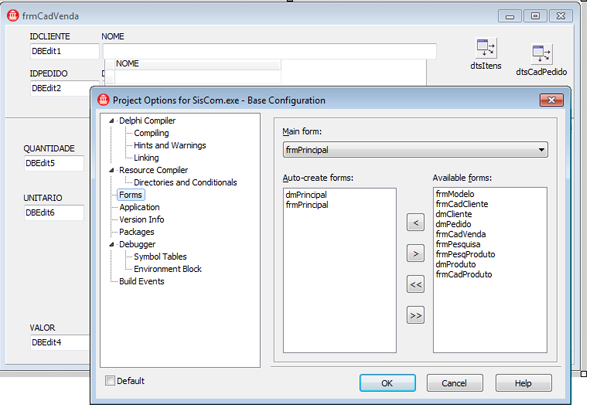
Salve a aplicação a execute.
Fico por aqui no próximo artigo vamos melhorar a aparência do nosso formulário de vendas e criarmos o número do pedido.
Abra o formulário de frmCadVendas e adicione um edit exatamente em cima DbEdit7, a onde é mostrado o nome do cliente, e mude a propriedade name para edtCliente, logo abaixo coloque um Dbgrid e mude a propriedade name para dbgCliente e mude a propriedade visible para false, abra o data module dmPedido e adicione o componente SqlDataset e mude as seguintes propriedades:
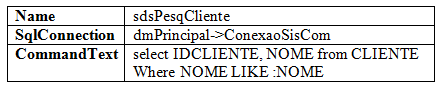
Adicione um componente DataSetProvider e mude as seguintes propriedades:

Adicione um componente ClientDataSet e mude as seguintes propriedades:

Feito isso, retorne ao formulário frmCadVenda e adicione o componente DataSource e mude as seguintes propriedades:

Selecione o o Edit edtCliente e coloque o seguinte código no evento OnkeyPress:
procedure TfrmCadVenda.edtClienteKeyPress(Sender: TObject; var Key: Char);
begin
With dmPedido.cdsPesqCliente do
begin
Close;
FetchParams;
Params.ParamByName('NOME').AsString:=edtCliente.Text+'%';
Open;
end;
end;
Aqui estamos alimentando o parâmetro NOME em nossa instrução SQL dentro do evento OnKeyPress que assim que o usuário começar a digitar o nome do cliente ele irá começar a busca.
No evento OnClick do edtNome coloque o seguinte código:
procedure TfrmCadVenda.edtClienteClick(Sender: TObject); begin dbgCliente.Visible:=True; end;
Assim que o usuário acessar o edtNome ele tornará visível o nosso dbgrid.. Execute a aplicação e veja como ficou a nossa pesquisa na figura a seguir:
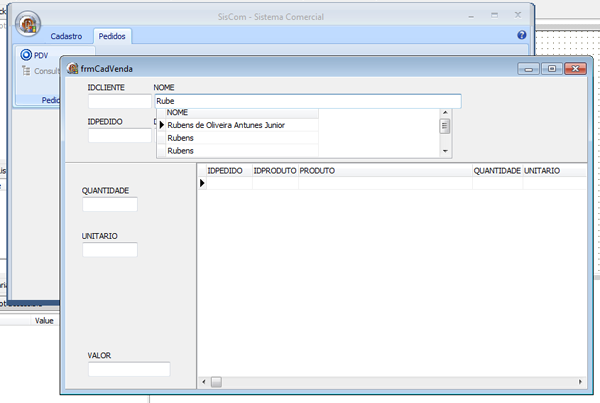
Agora vamos selecionar o cliente. Iremos criar uma procedure, para podermos acessar de qualquer evento. No nosso formulário frmCadVenda na declaração Private coloque o seguinte código:
private
procedure escolha;
{ Private declarations }
public
{ Public declarations }
Tecle Ctrl+Shift+C para implementar a procedure e coloque o seguinte código:
procedure TfrmCadVenda.escolha; begin dbgCliente.Visible:=False; // Torna o DbGrid Invisível edtCliente.Visible:=False; // Torna o edit invisível dmPedido.cdsCadPedido.Append; // Lança um novo registro em branco na tabela dmPedido.cdsCadPedidoIDCLIENTE.AsInteger:= // Alimenta o campo IDCliente dmPedido.cdsPesqClienteIDCLIENTE.AsInteger; end;
No evento OnDblCllick do DbGrid dbgCliente coloque o seguinte código:
procedure TfrmCadVenda.dienteDblClick(Sender: TObject); begin Escolha; // Aciona a procedure Escolha end;
No evento OnKeyPress do DbGrid dbgCliente coloque o seguinte código:
procedure TfrmCadVenda.dbgClienteKeyPress(Sender: TObject; var Key: Char);
begin
if key = #13 then // #13 é a representação da tecla Enter, o key é a chave
Escolha;
end;
Execute a aplicação e veja como ficou o nosso formulário.
Inserindo Produto
Vamos inserir agora o produto, para isso, iremos fazer uso do botão cbsEllipsis presente dentro do Dbgrid,. Dê dois cliques no Dbgrid de itens a abrirá a seguinte caixa:
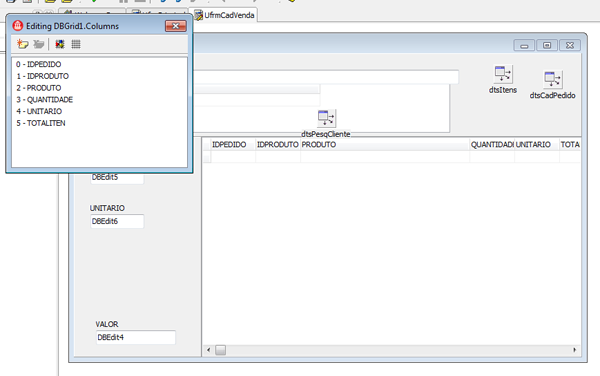
Selecione a coluna PRODUTO e mude a propriedade ButtonStyle para cbsEllipsis, ok, já criamos o botão para fazermos uso do mesmo;
Criando Formulário
Vamos criar um novo formulário para pesquisar o produto, para isso vá em File, new e form – Delphi e mude as seguintes propriedades:
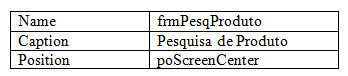
Salve o formulário como UfrmPesqProduto e deixe o formulário como a figura a seguir:
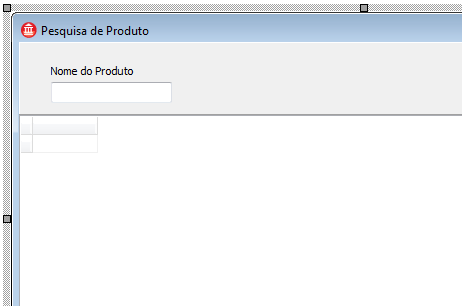
Abra o data module dmPedido o coloque os seguintes componentes e mude suas propriedades:
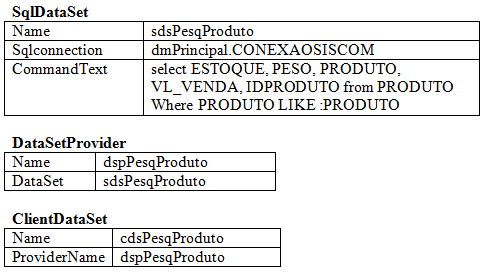
Retorne ao formulário frmPesqProduto e adicione um DataSource em nosso formulário e mude as seguintes propriedades:

Obs.: Caso não apareça nada na propriedade DataSet, você deve clicar em Alt+F11 e colar a unit UdmPedido.
Selecione o edit edtPesquisa e no evento OnKeypress, coloque o seguinte código:
procedure TfrmPesqProduto.edtPesquisarKeyPress(Sender: TObject; var Key: Char);
begin
With dmPedido.cdsPesqProduto do
begin
Close;
FetchParams;
Params.ParamByName('PRODUTO').AsString:=edtPesquisar.Text+'%';
Open;
end;
end;
A pesquisa acima é como as outras que já fizemos. Agora selecione o dbGrid e colque o seguinte código no evento OnDblClick:
procedure TfrmPesqProduto.DBGrid1DblClick(Sender: TObject); begin Close; end;
No evento OnkeyPress:
procedure TfrmPesqProduto.DBGrid1KeyPress(Sender: TObject; var Key: Char);
begin
if key = #13 then
Close;
end;
Agora iremos chamar o formulário frmPesqProduto, para isso, retorne ao frmCadVenda e selecione o DbGrid de itens e no evento OnEditBurttonClick coloque o seguinte código:
procedure TfrmCadVenda.DBGrid1EditButtonClick(Sender: TObject);
begin
try
frmPesqProduto:=TfrmPesqProduto.Create(self);
frmPesqProduto.ShowModal;
finally
With dmPedido.cdsItens do
begin
Open;
Append;
FieldByName('IDPRODUTO').AsInteger:=dmPedido.cdsPesqProdutoIDPRODUTO.AsInteger;
FieldByName('PRODUTO').AsString:=dmPedido.cdsPesqProdutoPRODUTO.AsString;
end;
freeAndNIl(frmPesqProduto);
end;
end;
Aqui estamos chamando o formulário de pesquisa de produto assim que fechá-lo, eu recebo na tabela de itens o produto selecionado pelo usuário.
No evento OnCreate do formulário frmCadVenda coloque o seguinte código:
procedure TfrmCadVenda.FormCreate(Sender: TObject);
begin
if not assigned(dmPedido) then
dmPedido:=TdmPedido.Create(self);
dmPedido.cdsCadPedido.Open;
end;
No menu principal, clique em Project, Options e deixe os formulários e data modules como a figura a seguir:
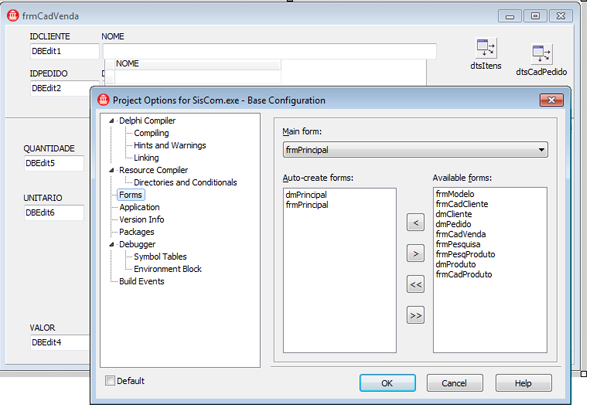
Salve a aplicação a execute.
Fico por aqui no próximo artigo vamos melhorar a aparência do nosso formulário de vendas e criarmos o número do pedido.
Publicidade
Vote no artigo
Quantidade de votos: 1 voto
Aceitação: 20%
Detalhes do artigo
Categoria: Banco de dados
Adicionado dia: 21/07/10
Por: Rubens Antunes
Visualizado: 33305 vezes
Adicionado dia: 21/07/10
Por: Rubens Antunes
Visualizado: 33305 vezes
 Planeta Delphi - www.planetadelphi.com.br - Todos os direitos reservados | Copyright 2001-2009
Planeta Delphi - www.planetadelphi.com.br - Todos os direitos reservados | Copyright 2001-2009


















